

Pokud chcete tisknout na listy, můžete médium po každé kopii automaticky oříznout. K funkci AutoCut tiskárna používá integrovaný nůž.
To však není možné u kategorií médií, které vyžadují napínací lištu nebo ruční zakládání.
Tisk s oříznutím po každé kopii se nastavuje v části [Nastavení výstupu] na ovládacím panelu.
Důrazně doporučujeme změnit [Nastavení výstupu] pouze pokud je fronta prázdná.
Pokud jste dříve na ovládacím panelu definovali výchozí hodnotu horního nebo spodního pruhu, obnovte dané hodnoty na 0.
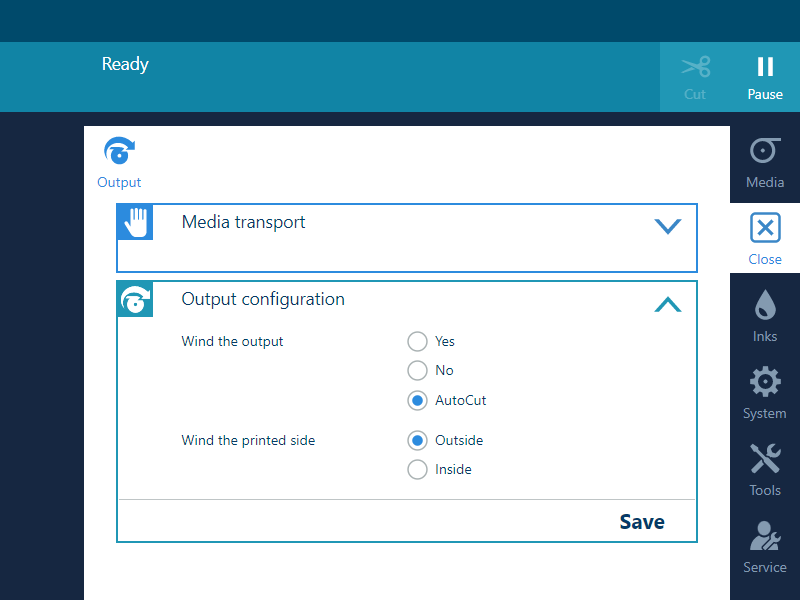
Integrovaný nůž automaticky ořízne médium po vytištění každého obrázku.

Pokud si již nepřejete, aby docházelo k oříznutí jednotlivých kopií, po dokončení úloh a vyprázdnění fronty opět změňte konfiguraci výstupu.